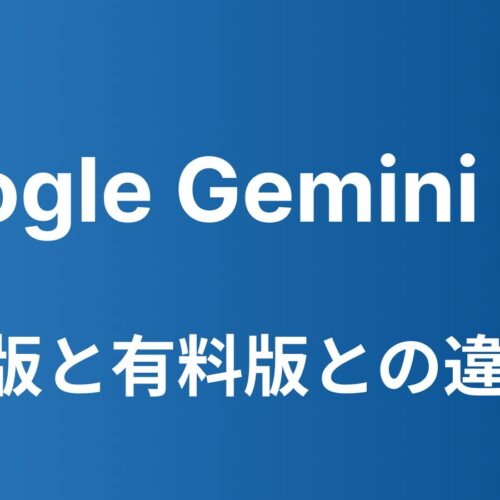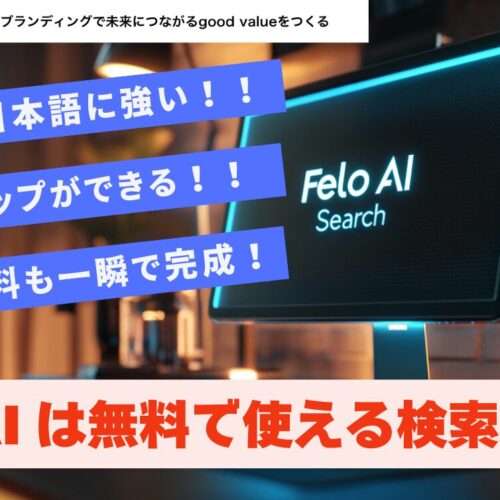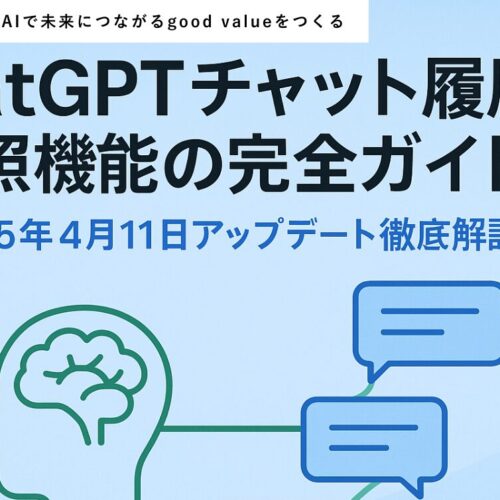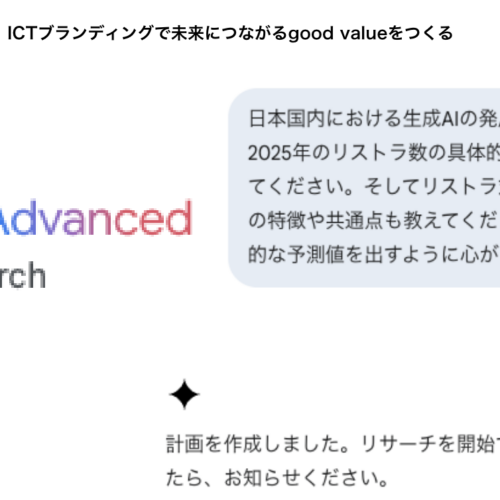⚡️NotebookLMの新機能がヤバすぎる|資料が5分でスライドになる時代が来た
公開日:2025年11月25日

代表取締役
貝出康
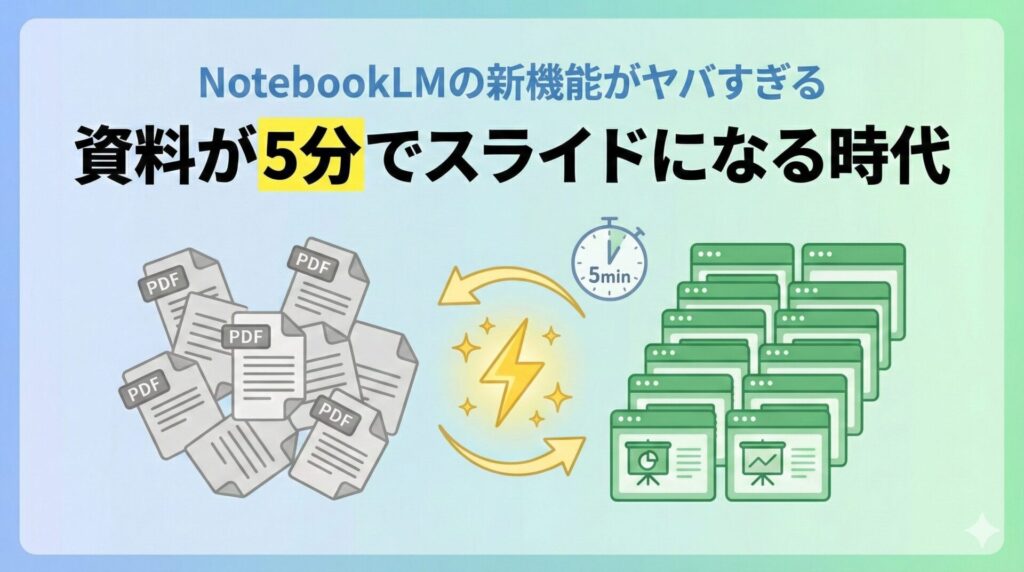
🔍 はじめに
こんにちは!今日は、プレゼン資料作成に悩むすべての人に朗報をお届けします。
「また資料作りか…」
会議の前日、パワポと格闘しながらため息をついた経験、ありませんか?構成を考えて、デザインを整えて、図表を作って…。気づけば深夜、なんてことも珍しくないですよね。
そんなあなたに、ちょっと信じられないニュースです。
2025年11月、GoogleのAIツール「NotebookLM」に追加された新機能が、海外で「PowerPointとCanvaを使う必要がなくなった」と話題になっています。日本でも「頭がおかしいレベルの進化」「パワポ職人は廃業」なんて声が飛び交っているんです。
大げさに聞こえますか?正直、私も最初はそう思いました。でも実際に触ってみると…「もうこれでいいや」という気持ち、めちゃくちゃわかります。
今回は、このNotebookLMの新機能について、何ができるのか、どう使えばいいのか、そして正直な課題まで、まるっとお伝えしていきます。
📚 背景:NotebookLMって何者?
まず、NotebookLMを知らない方のために簡単に説明しますね。
NotebookLMは、Googleが提供する「自分専用のAIリサーチアシスタント」です。ChatGPTやGeminiと何が違うかというと、「あなたがアップロードした資料だけを読んで回答してくれる」という点。
つまり、インターネット上の情報を勝手に混ぜたり、存在しない情報を作り出したり(いわゆる「ハルシネーション」)するリスクが、圧倒的に低いんです。
PDF、Googleドキュメント、Webページ、YouTube動画、音声ファイル…いろんな資料を読み込ませて、要約してもらったり、質問に答えてもらったり。これだけでも十分便利だったんですが、今回のアップデートで次元が変わりました。
💡 新機能の衝撃:資料が「勝手に」スライドになる
2025年11月20日、NotebookLMに2つの新機能が追加されました。
1. インフォグラフィック生成
複数の資料から、1枚の視覚的なサマリー画像を自動生成。
【制作例】
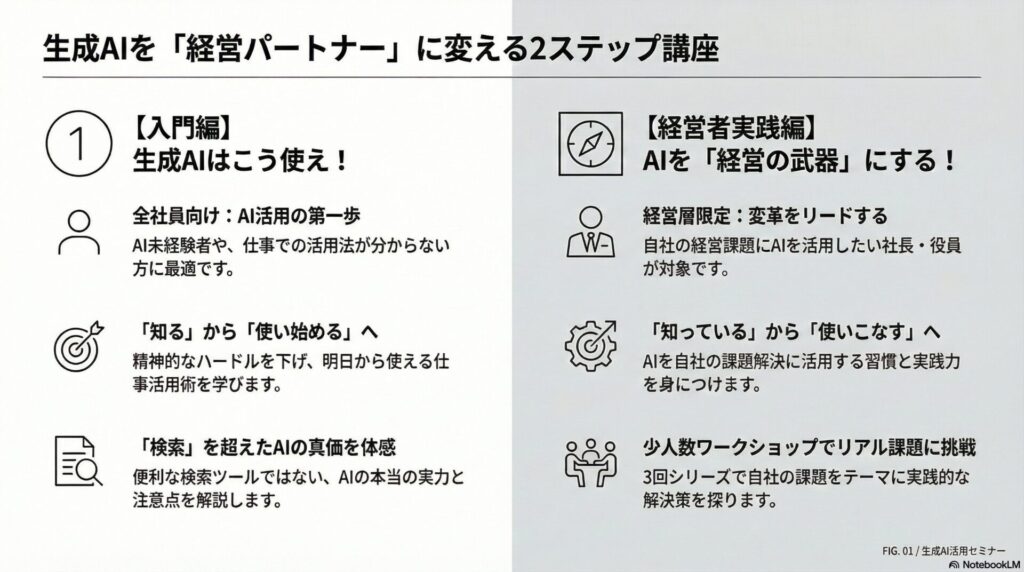

2. スライドデッキ生成
アップロードした資料から、完成度の高いプレゼンテーション資料を自動作成。
特にスライド生成が衝撃的です。何が凄いかというと…
「白紙状態から構成を考える」という、あの最も重い工程が消えるんです。
資料をアップロードして、ボタンを押すだけ。約5分後には、タイトル、見出し、本文、そして図表やグラフまで入った、プロっぽいスライドが出来上がっています。
人力で作ったら何日かかるか…想像しただけで泣きそうになりますよね。
【制作例】
📊 Nano Banana Pro:裏側の秘密
この高品質なビジュアルを支えているのが、Googleの最新画像生成モデル「Nano Banana Pro」(正式名称:Gemini 3 Pro Image)です。
このモデル、ただの画像生成AIじゃありません。
- 最大4K解像度の高精細出力
- 多言語テキストレンダリング(日本語もOK)
- フォント崩れの大幅低減
- SynthID透かしでAI生成を証明可能
従来のAI画像生成でよくあった「文字がぐにゃぐにゃ問題」が、かなり改善されています。完璧ではないけれど、実用レベルに達している印象です。
📌 実際のユーザーの声
ここで、実際に使った人たちの声を紹介しましょう。
「論文を投入したら、瞬時に美しいインフォグラフィックと詳細なスライド資料が生成された。まさにAIの進化を象徴する出来事」
「これまで数時間〜数日かかっていた作業が数分で完了。資料作成の常識が根本から変わる」
「PowerPointとCanvaを使う必要がなくなった」(海外ユーザー)
一方で、こんな正直な声も。
「日本語フォントが不自然になることがある」
「グラフは正確な数値というより『イメージ図』的な表現」
「そのまま役員会議に出せるレベルではない」
「スライドがやや大げさな表現になることも」
つまり、「たたき台としては最高、でも最終稿ではない」というのが現時点での評価です。
📖 正直な課題と注意点
良いことばかり書いても仕方ないので、現時点の課題を整理しておきますね。
1. PDF出力のみ
生成されたスライドは、今のところPDFでしかダウンロードできません。Google SlidesやPowerPoint形式への対応は今後予定されていますが、現時点では直接編集ができないのが痛いところ。
2. 細かい編集ができない
生成された画像やテキストを直接修正する機能は未実装。気に入らない部分があっても、プロンプトを変えて再生成するしかありません。
3. ソース数の制限
無料版は1ノートあたり50ソースまで。大規模プロジェクトには物足りない場合も。
4. グラフの「雰囲気」感
数値を元にした正確なグラフではなく、あくまで「こんな傾向ですよ」的なビジュアル表現になりがちです。
5. 生成回数の制限
無料版はインフォグラフィック・スライドともに1日3回まで。試行錯誤には物足りない。
💰 無料版 vs Pro版:どっちを選ぶ?
気になる料金について整理しておきましょう。
【無料版】
- ノートブック数:100
- ソース数/ノート:50
- チャットクエリ/日:50
- インフォグラフィック/日:3
- スライド/日:3
【Pro版(月額2,900円)】
- ノートブック数:500
- ソース数/ノート:300
- チャットクエリ/日:500
- インフォグラフィック/日:15
- スライド/日:20
こんな人は無料版で十分
- まずは試してみたい
- 利用頻度が週に数回程度
- 個人の学習・趣味目的
こんな人はPro版を検討
- 大量の資料を扱う
- 毎日のように使いたい
- チームで共有・分析したい
🛠️ 実践的な使い方ヒント
せっかくなので、効果的な使い方のコツをお伝えしますね。
1. プロンプトを活用する
「詳細スライド」「プレゼンタースライド」などの選択肢があります。用途に合わせて指定しましょう。
2. 複数回生成して比較する
一度で完璧なものは出ません。何パターンか生成して、良いところを見つけるのが現実的。
3. 創造的なスタイル指定も可能
実は、こんなプロンプトも使えます。
- 「葛飾北斎が描いたような和風インフォグラフィックにして」
- 「深夜2時のコンビニ店内を背景に」
遊び心のあるビジュアルも作れるので、SNS投稿用などには面白いかも。
4. 他のツールと組み合わせる
NotebookLMで構成を作り、GammaやCanvaで仕上げる…という使い方もアリです。
🏁 まとめ:これは「補完」であり「置き換え」ではない
最後に、冷静な視点でまとめておきます。
NotebookLMの新機能は、確かに革命的です。「白紙からの構成」という苦行から解放される喜びは、体験した人にしかわかりません。
でも、「PowerPointやCanvaが完全に不要になる」かというと、まだそこまでではないというのが正直なところ。
- 細かいデザイン調整 → まだ難しい
- 数値が重要なグラフ → 自分で作った方が確実
- 役員会議レベルの資料 → 仕上げは必要
とはいえ、「たたき台を爆速で作る」という用途では、現時点で最強クラス。
「資料作成に時間を取られすぎている」という悩みを持つ人には、間違いなく試す価値があります。
数週間後には無料版でも使えるようになるので、まずは軽い気持ちで触ってみてください。「もうこれでいいや」という感覚、きっとわかりますよ。
NotebookLMへのアクセス: https://notebooklm.google.com/
📖 参考文献
- Google Workspace Updates Blog: “Introducing Nano Banana Pro in Slides, Vids, Gemini app, and NotebookLM”
- XDA-Developers: “NotebookLM’s killer new feature just made PowerPoint obsolete”
- Google DeepMind Blog: “Gemini gets its sharpest satisfying yet with Gemini 3 and new updates to Nano Banana”
- DevelopersIO: “NotebookLM でスライドとインフォグラフィックを作成してみた”
- 各種note記事・ユーザーレビュー
当社サイトでは他にもビジネスに役立つ情報を発信しています。ぜひ、他記事もチェックしてくださいね。
無料相談受付中
AI技術の導入や活用方法について相談したい方は、株式会社カンマンにお問い合わせください。
最新のAI技術を活用した経営戦略や業務効率化について、無料でご相談を承っております。
AIの無料セミナー優先参加特典や最新情報が受け取れます
【無料】AIメルマガを受け取る

代表取締役
貝出康
1963年徳島市生まれ。 1999年に楽天の三木谷社長の講演を聴き、イン ターネット時代の到来を悟る。翌年、ホームペ ージ制作会社カンマン設立に参画し、これまで のキャリアで培った営業や人事のスキルを活か しての顧客開拓や社内・労務管理を実践。2019 年〜代表取締役。